Lo strumento per il percorso ortogonale 3D viene attivato durante la creazione o il riposizionamento dei punti del percorso in un percorso di tipo rigido oppure durante il posizionamento dei nodi per i percorsi di tubi flessibili che non contengono raccordi iniziali o finali. Questo strumento viene inoltre attivato quando si posizionano o riposizionano i raccordi, a meno che il posizionamento non venga completamente definito dai dati di connessione.
Quando lo strumento viene attivato, fare clic su un punto su un asse di direzione o sull'estensore di linea, trascinare una freccia di rotazione o le maniglie di rotazione, eseguire lo snap dei punti dalla geometria esistente su una linea oppure fare clic su un controllo angolare a 45 gradi. Per posizionare un punto del percorso ad un angolo o ad una distanza specifici, immettere un valore mediante la tastiera o il menu contestuale. Per i percorsi di tubature con pieghe, è possibile usare lo strumento anche per specificare un raggio piega. Per i percorsi di tubi flessibili, è possibile eseguire l'offset dei nodi rispetto alle facce selezionate.
Creazione e modifica dei punti dei percorsi mediante lo strumento per il percorso ortogonale 3D
Lo strumento per il percorso ortogonale 3D consente di creare tutti i tipi di percorso e di modificare i punti del percorso rigido in modo interattivo. I punti del percorso validi variano a seconda dei dati di connessione relativi all'elemento selezionato, dell'azione in esecuzione e dello stile attivo. Con ogni selezione, vengono visualizzati solo gli elementi dello strumento relativi ai punti validi.
I punti del percorso validi variano a seconda dei dati di connessione relativi all'elemento selezionato, dell'azione in esecuzione e dello stile attivo. Con ogni selezione, vengono visualizzati solo gli elementi relativi ai punti validi. Ad esempio, dopo aver selezionato il punto iniziale per il percorso di tipo rigido, le direzioni consentite sono quelle perpendicolari allo spigolo selezionato. Quando il primo punto viene collegato al componente, le direzioni perpendicolari non sono consentite e viene visualizzato solo l'estensore di linea. Se il nuovo punto è un punto arbitrario nello spazio e la direzione del percorso a 45 gradi è inclusa nello stile selezionato, vengono visualizzati tutti gli elementi dello strumento.
Applicazioni dello strumento a seconda del tipo di percorso
Per i percorsi di tubi rigidi, lo strumento consente di creare o riposizionare i punti e i segmenti del percorso che sono:
- Ruotati liberamente o ad angoli di 90 o 45 gradi dal punto del percorso selezionato
- Sfalsati rispetto al punto del percorso corrente
- Agganciati tramite snap dalle geometrie esistenti, quali facce, spigoli, punti di riferimento, piani di lavoro
- Posizionati ad una distanza o ad un angolo precisi dal punto del percorso corrente
- Paralleli allo spigolo selezionato o perpendicolari rispetto alla faccia selezionata.
Oltre che per la rotazione libera, lo sfalsamento dei punti e la creazione di punti del percorso associativi, è possibile utilizzare lo strumento per creare o riposizionare i punti di un percorso di tubature con pieghe che sono:
- Ruotati di qualsiasi angolo compreso tra 0 e 360 gradi
- Definiti mediante un raggio piega personalizzato. La procedura è identica per la creazione di una piega personalizzata in un percorso di tubazioni rigido.
Per i percorsi di linee di scarico automatico rigide, il funzionamento è determinato dall'orientamento dell'asse per la direzione della gravità. In qualsiasi momento, l'asse rosso o verde è parallelo alla direzione della gravità definita.
Quando l'asse verde è parallelo alla direzione della gravità:
- L'asse blu è inclinato per corrispondere all'angolo di inclinazione definito.
- L'asse rosso è parallelo all'angolo di inclinazione definito.
- Le frecce dell'asse blu invertono la direzione dell'angolo di inclinazione.
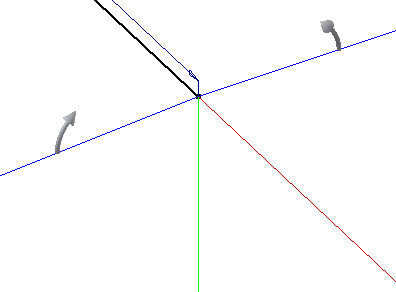
Quando l'asse rosso è parallelo alla direzione della gravità:
- L'asse blu è inclinato per corrispondere all'angolo di inclinazione definito.
- L'asse verde è parallelo all'angolo di inclinazione definito.
- Le frecce dell'asse blu invertono la direzione dell'angolo di inclinazione.
Per i percorsi di tubi flessibili che non presentano raccordi iniziali o finali, gli elementi dello strumento forniti sono identici a quelli disponibili per i percorsi di tubature con pieghe. La differenza è che ciascuna selezione effettuata crea un punto del percorso che controlla la forma del segmento del tubo flessibile invece di creare un arco preciso. Inoltre, è possibile selezionare lo sfalsamento dei punti dalle facce selezionate.
Significato dei colori dello strumento
Quando lo strumento per il percorso ortogonale 3D è attivato, la sua origine coincide con l'ultimo punto del percorso selezionato. Gli assi di direzione visualizzati rappresentano gli assi del punto del percorso selezionato.
Poiché è possibile ruotare le linee di direzione, i colori facilitano l'identificazione degli assi. Tali colori corrispondono ai colori di default degli assi principali dell'assieme:
- Il rosso corrisponde all'asse X.
- Il verde corrisponde all'asse Y.
- Il blu corrisponde all'asse Z.
Modifica della visualizzazione dello strumento
È possibile modificare sia l'aspetto che le dimensioni dello strumento in base alle necessità. Quando viene visualizzato lo strumento, usare i tasti (+) e (-) sul tastierino numerico per aumentare o ridurre le dimensioni. Per una migliore visibilità, è possibile regolare l'aspetto di un asse di direzione selezionato o quello dell'estensore di linea e della descrizione dei comandi visualizzata per i punti. Impostare l'aspetto utilizzando il relativo menu a discesa, come descritto qui.